Neskúsení používatelia osobného počítača majú často problémy s operáciami, ako je napríklad zápis dokumentov na disk. Môžeme však s úplnou istotou povedať, že zápis rôznych dokumentov na disky nevyžaduje veľa času a úsilia.
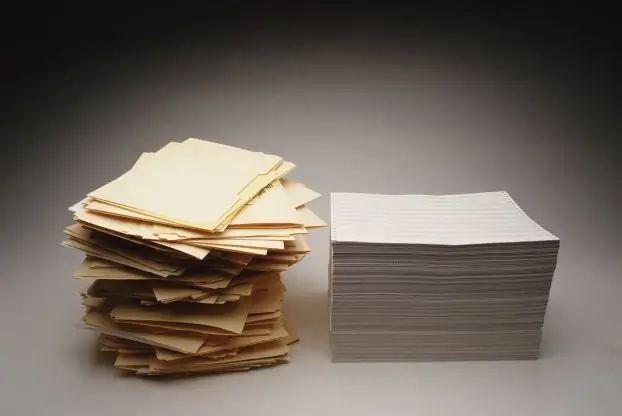
Nevyhnutné
- - počítač;
- - dokument;
- - DVD alebo CD disk;
- - Zapisovacia disketová jednotka.
Inštrukcie
Krok 1
Ak chcete napísať súbor, musíte si najskôr pripraviť špeciálny disk. Ak je objem dát menší ako 700 MB, potom si kúpte CD. Ak chcete napáliť veľa súborov, potrebujete médium DVD. Pojme 4,7 GB. S hľadaním média nebudú žiadne problémy, pretože tento tovar je distribuovaný takmer po celom svete vo veľkých množstvách.
Krok 2
Je však potrebné poznamenať, že takéto disky je možné rozdeliť na dva typy, a to RW a R. Musíte si kúpiť disky vo formáte R, pretože sa nedajú prepisovať a v budúcnosti nebudú žiadne problémy so stratou informácií. RW médiá sú prepísané, ale často majú problémy. Ďalej pripravte dokument na zaznamenanie. Uložte ho pod menom, ktoré nie je podobné iným súborom rovnakého formátu.
Krok 3
Vložte disk do jednotky počítača. Musíte mať napaľovačku DVD-R / RW. Ďalej sa „prieskumník“zobrazí v automatickom režime. Uveďte v ňom položku „Zobraziť súbory“. Túto ponuku môžete tiež zavrieť. To nevadí, pretože nahrávanie sa bude robiť pomocou špeciálneho počítačového nástroja, konkrétne „Sprievodcu spisovateľmi súborov“. Nájdite dokument, ktorý chcete napáliť na médium. Kliknite na ňu pravým tlačidlom myši a vyberte príkaz „Odoslať na CD / DVD“.
Krok 4
Ak je vaša jednotka označená ľubovoľným písmenom, zobrazí sa niečo ako „Odoslať na jednotku E“. Kliknite na túto položku. Ďalej otvorte disk prostredníctvom „môjho počítača“. Uvidíte dokument pripravený na napísanie. Kliknite na stĺpec „Napísať dočasné súbory“a počkajte na koniec procesu. Na konci operácie sa disk automaticky vysunie z jednotky.
Krok 5
Je tiež potrebné poznamenať, že je potrebné skontrolovať platnosť všetkých diskov. Za týmto účelom znovu vložte disk do počítača a prezrite si všetky zaznamenané súbory. Ak na médiu nie sú žiadne údaje, musíte túto operáciu vykonať znova. Chyby sa môžu vyskytnúť pri poškodených diskoch, ako aj pri poruchách operačného systému.






